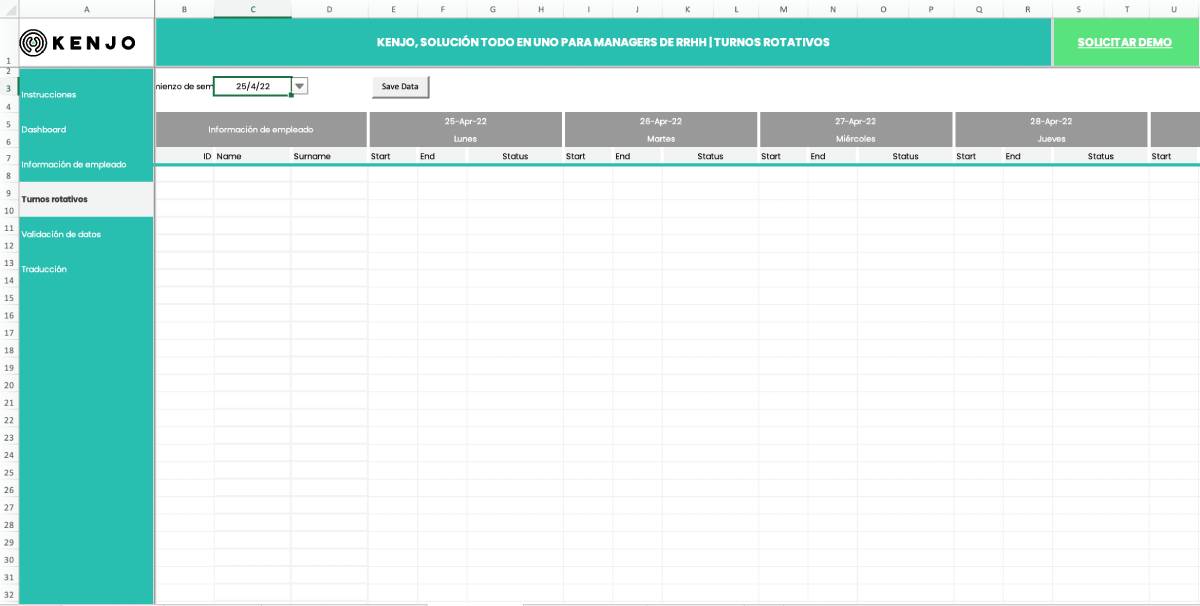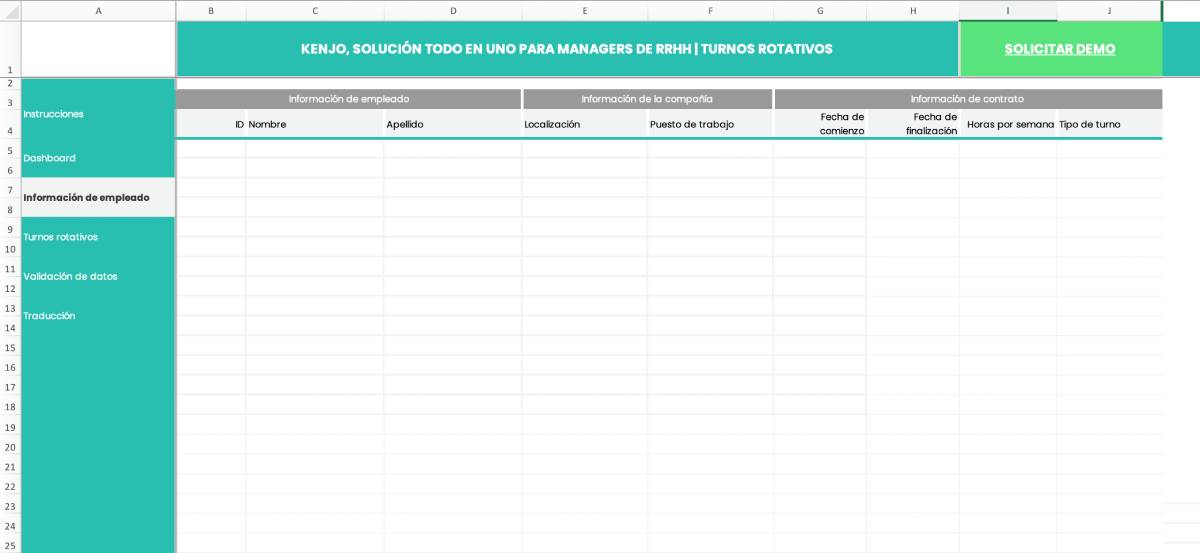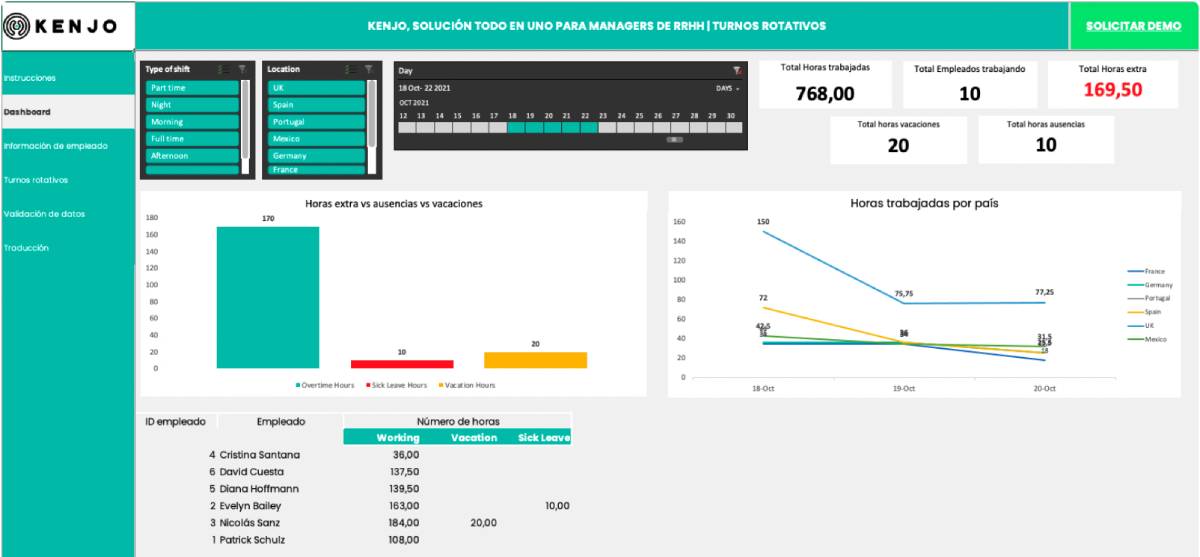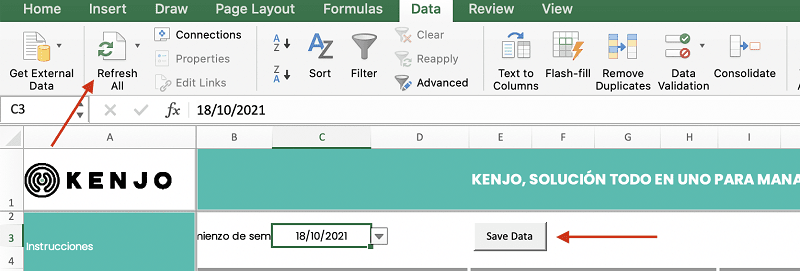Si eres el encargado de organizar los horarios de los empleados de tu empresa, una plantilla de turnos de trabajo gratis es una herramienta útil para crear cuadrantes.
Establecer un sistema de turnos y emplear una herramienta adecuada te permitirá evitar solapamientos, tener cuadrantes vacíos o incumplir los periodos de descanso correspondientes. De esta forma, la calidad y el desempeño de tus trabajadores no se verá afectado por fallos en sus horarios.
Para facilitar esta tarea, en Kenjo hemos creado una plantilla de turnos de trabajo gratis con la que podrás empezar a gestionar el horario de tus trabajadores y asegurarte de que tu compañía funciona a la perfección.
Aunque si una plantilla de Excel te sabe a poco, recuerda que en Kenjo encontrarás un software de RRHH completo que incluye una funcionalidad de gestión de turnos rotativos.

Información sobre la plantilla Excel de turnos de trabajo
Nuestra plantilla Excel para turnos de trabajo es gratuita e inmediata. Es decir, solo tienes que descargarla, introducir la información de los trabajadores y empezar a utilizarla.
Con ella podrás ejecutar algunas tareas básicas como las siguientes:
- Registrar los datos de tus trabajadores con un identificador único.
- Asignar los turnos rotativos de los empleados.
- Visualizar fácilmente el horario de toda la plantilla para detectar posibles errores o cuadrantes vacíos.
- Analizar la información de horas trabajadas, vacaciones, ausencias, etc.
En este vídeo te mostramos qué pestañas contiene la plantilla de turnos, qué información podrás extraer a través de ella y cómo empezar a utilizarla. ¡Te recomendamos que lo veas antes de empezar a trabajar con ella!
¿Cómo utilizar nuestra plantilla de turnos de trabajo?
Si ya te has descargado nuestra plantilla para turnos de trabajo, te explicamos cómo utilizarla paso a paso.
Antes que nada, es importante que te asegures de que dispones de una licencia de Microsoft Excel para utilizar el programa. Si eres usuario de Google Drive no te preocupes porque también podrás tener acceso a una versión online de la plantilla.
¿Todo listo? Bien, empezamos con el paso a paso para utilizar la plantilla de turnos de trabajo gratis.
1. Descarga la plantilla
Lo primero que has de hacer es descargar la plantilla Excel de turnos de trabajo en tu ordenador haciendo clic en la siguiente imagen:

Tras rellenar tus datos en el formulario, recibirás un email al instante desde el que podrás descargar la plantilla. Si no lo ves en tu bandeja de correo, comprueba la carpeta de SPAM (correo no deseado).
2. Lee bien la instrucciones
Al abrir el archivo te encontrarás con una pestaña con “Instrucciones”. Aquí encontrarás un resumen del contenido de cada una de las hojas de la plantilla que te ayudará a ubicarte. Pero no te preocupes, a continuación te explicaremos todo en detalle. En este apartado también podrás elegir el idioma que prefieras: español, inglés o alemán.
3. Introduce la información de tus empleados
En la pestaña de “Información del empleado” o “Employee Information” debes introducir los datos de cada uno de tus empleados: nombre, apellido, localización, puesto, fecha de inicio y fin de su contrato, horas por semana que debe trabajar y el tipo de turno.
Añade, además un ID único para cada uno de ellos. Puedes ser un número, como en el ejemplo que encontrarás en la plantilla. Recuerda actualizar esta página con cada cambio de plantilla, para que no se quede nadie fuera de la distribución de horarios.
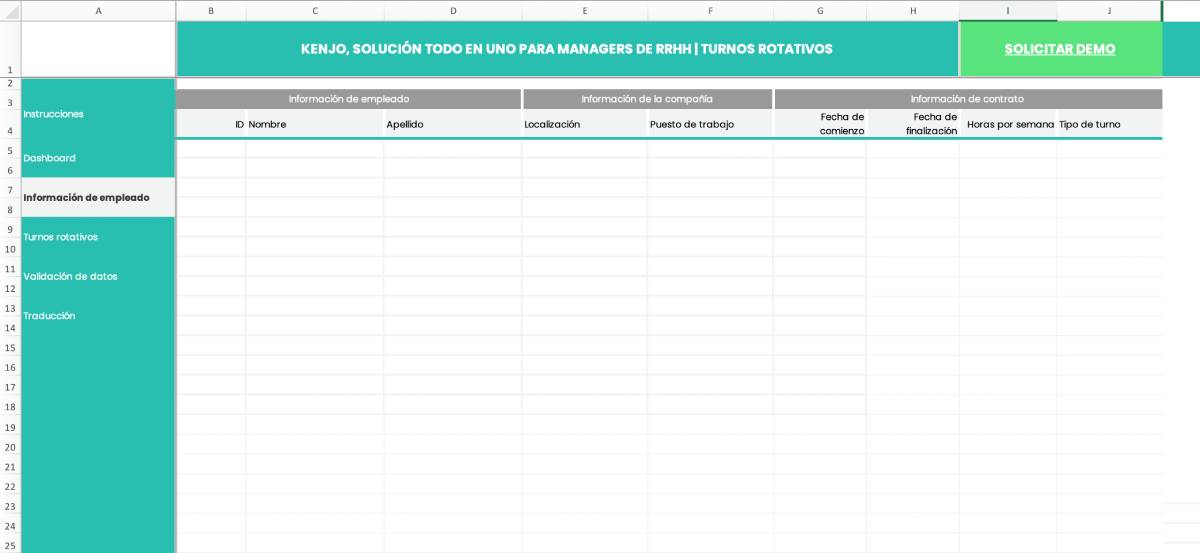
Vista de la plantilla Excel para turnos de trabajo de Kenjo
4. Crea el cuadrante horario de turnos de trabajo
Una vez completados los pasos anteriores, ve a la hoja de “Turnos Rotativos” o “Timesheet” para empezar a configurar el horario de la plantilla.
Verás que a cada empleado le corresponde una fila y que en las columnas aparecen los días de la semana. Rellena manualmente la hora de comienzo del trabajador (“Start”) y la hora de finalización (“End”) e indica en “Status” si estará trabajando, de vacaciones, de baja por enfermedad, etc.
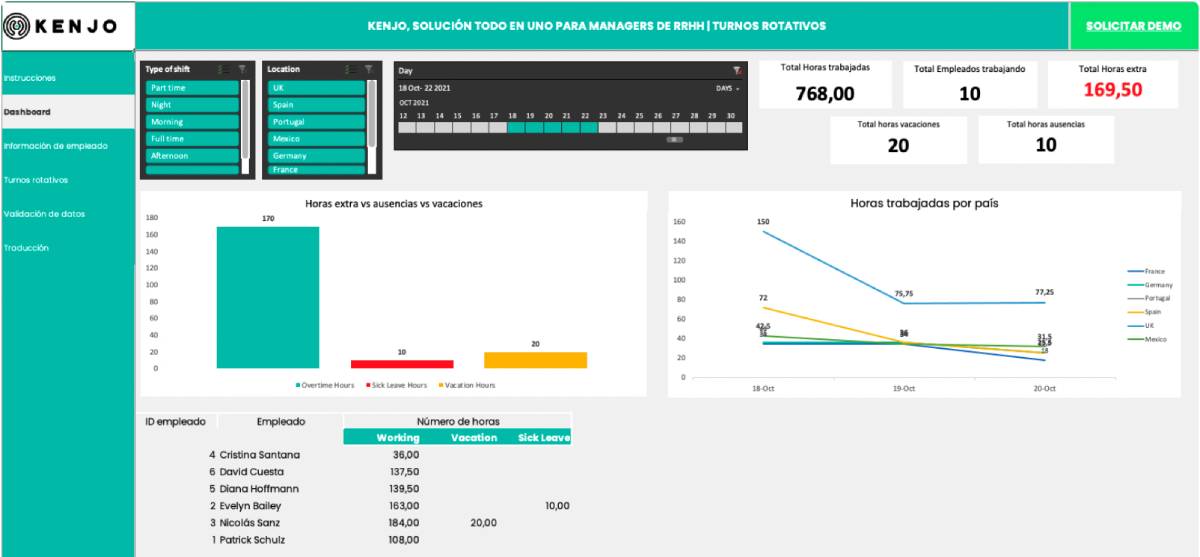
Vista de la plantilla Excel para turnos de trabajo de Kenjo
Cuando hayas terminado recuerda guardar la información. Si estás utilizando Excel tienes que hacer clic en el botón “Save Data” y a continuación en “Datos > Actualizar” todos los datos. En Google Drive solo tendrás que darle a “Save Data”.
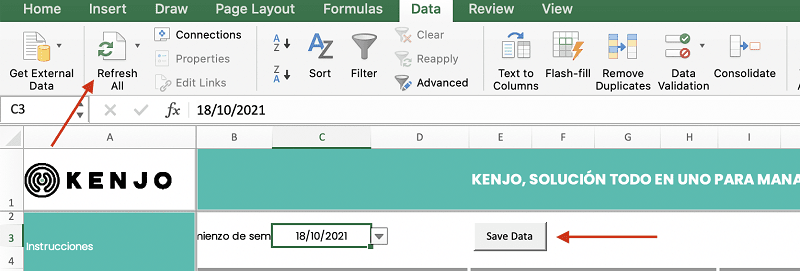
Vista de la plantilla de Excel para turnos de trabajo de Kenjo: pasos para guardar la información
5. Consulta el dashboard para obtener información útil
Una de las ventajas de trabajar con una plantilla Excel para turnos de trabajo es que puedes analizar los datos y extraer conclusiones interesantes para mejorar la gestión del personal. Para eso hemos creado la hoja de “Dashboard”.
En ella podrás consultar:
- Tipo de turno.
- Localización de empleados.
- Filtrar por día, mes o año.
- Visualizar datos acumulados del total de horas, total de empleados trabajando, horas extra, ausencias, etc.
- Comparar las horas extra frente a las ausencias o las vacaciones solicitadas.
- Ver un resumen de las horas trabajadas por empleado.

6. Personaliza tu plantilla de turnos
A medida que vayas trabajando con la plantilla podrás personalizar algunos campos o añadir algunos nuevos para adaptarla a las necesidades de tu organización. Podrás hacerlo en la pestaña de “Data Validation” y en la de “Translation”.
Como ves, utilizar una plantilla de Excel para organizar los turnos de los empleados puede ser muy útil. Sin embargo, si quieres dar un paso más y digitalizar el proceso por completo, no dudes en probar gratuitamente nuestro software de gestión de turnos de trabajo o reservar una demo que te contemos cómo puedes gestionar los horarios de forma más sencilla con Kenjo. Puedes ver más información aquí.